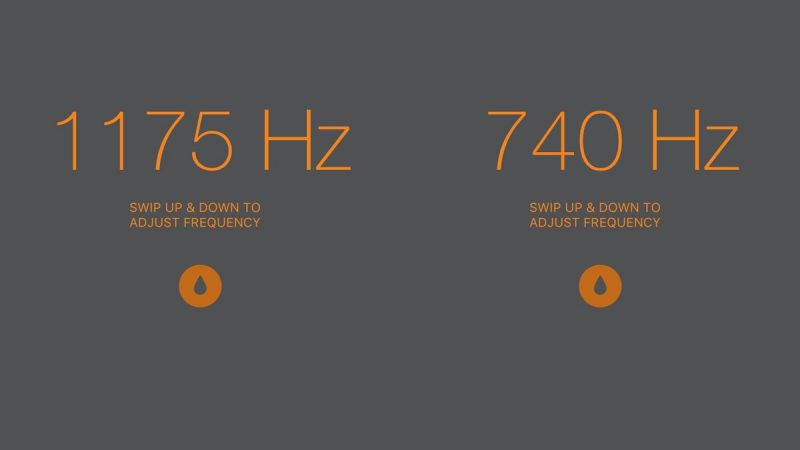Comment résoudre les problèmes de son sur iPhone 11, 11 Pro et 11 Pro Max

L’une des choses les plus décevantes ou irritantes est lorsque vous réglez une alarme et qu’elle ne sonne pas fort. Sinon, votre appareil n’émet aucun son pour l’appel entrant, même si le mode silencieux est désactivé ou présente un problème de sortie audio. Dans ce cas, vous devez remarquer une chose si le niveau de volume est suffisamment élevé ou non et si le haut-parleur interne ou le microphone est endommagé ou non. Si vous êtes un utilisateur de la série iPhone 11 et que vous rencontrez des problèmes similaires, consultez Comment résoudre les problèmes de son sur iPhone 11, 11 Pro et 11 Pro Max.
Maintenant, il y a quelques astuces ou solutions que nous avons mentionnées ci-dessous que vous pouvez suivre pour résoudre le problème attendu comme la suppression du cache, l’actualisation du système, la mise à jour logicielle, les paramètres sonores incorrects ou toute mauvaise application tierce, etc. parmi ceux-ci, il y a des problèmes que vous devez résoudre vous-même avant de tirer une conclusion. Alors, passons aux étapes ci-dessous.
€Comment résoudre les problèmes de son sur iPhone 11, 11 Pro et 11 Pro Max
Surtout, le problème de mise à jour logicielle ou toute mise à jour iOS boguée peut vraiment avoir un impact sur l’expérience audio sur votre iPhone. Il est donc préférable de vérifier le problème possible le plus rapidement possible. Comme nous l’avons déjà mentionné ci-dessus, vérifiez d’abord le niveau de volume et le microphone et les haut-parleurs fonctionnent correctement.1. Activez / désactivez le mode silencieux
- Désactivez simplement la sonnerie et rallumez-la. Cela signifie activer le mode silencieux et le désactiver.
2. Vérifiez les paramètres sonores
- Ouvrez le menu Paramètres de l’iPhone> Sélectionnez Sons et haptiques.
- Faites défiler jusqu’à la section Sonnerie et alertes.
- Ici, vous pouvez activer Vibrer sur sonnerie et Vibrer sur Silencieux.
- Réglez ensuite la sonnerie et les alertes (curseur de volume) au niveau maximum en faisant glisser la barre.
- Si dans le cas où la sonnerie ou le volume change avec une pression ou une touche accidentelle sur votre iPhone, vous pouvez désactiver l’option Changer avec les boutons.
- Pendant ce temps, vous pouvez choisir les modèles sonores pour les appels, les notifications, les alarmes, etc. avec différentes tonalités qui vous semblent plus fortes ou qui vous conviennent.
3. Redémarrez votre iPhone
- Appuyez rapidement et maintenez le volume haut et relâchez.
- Appuyez et maintenez rapidement le bouton de réduction du volume et relâchez.
- Appuyez ensuite longuement sur la touche Marche / Arrêt / Côté jusqu’à ce que le logo Apple apparaisse.
- Ensuite, relâchez la touche et votre combiné redémarrera automatiquement.
4. Retirez le périphérique compatible Bluetooth
Si vous utilisez un appareil compatible Bluetooth comme des écouteurs ou des écouteurs sans fil ou des haut-parleurs, déconnectez simplement cet appareil Bluetooth en l’éteignant ou en le dissociant. Ensuite, redémarrez votre iPhone et vérifiez une fois si le problème de son est résolu ou non.- Accédez aux paramètres de l’iPhone.
- Appuyez sur Bluetooth.
- Appuyez simplement sur le bouton pour le désactiver.
5. Désactivez la fonction Ne pas déranger (NPD)
- Appuyez sur les paramètres de l’iPhone.
- Appuyez sur Ne pas déranger.
- Ensuite, désactivez la bascule Ne pas déranger.
- Depuis l’écran d’accueil de l’iPhone, appuyez sur Paramètres.
- Sélectionnez Face ID & Passcode> Tapez sur Attention-Aware Features.
6. Recherchez les dernières mises à jour iOS
- Allez dans Paramètres> Général> Mise à jour du logiciel.
7. Effacer tout sur iPhone
- Accédez aux Paramètres de l’iPhone> Appuyez sur Général> Appuyez sur Réinitialiser.
- Appuyez sur Effacer tout le contenu et les paramètres.
- Si vous y êtes invité, entrez le mot de passe.
- Ensuite, confirmez la tâche en appuyant sur pour effacer les données internes et les paramètres de votre iPhone.
€